Limpiar las cookies que ocupan mucho espacio en el iPhone es un truco muy útil para liberar espacio de almacenamiento y acelerar el iPhone. Y es bueno para evitar la fuga de privacidad, como sabe, muchos piratas informáticos pueden buscar en las cookies su información para acceder a la cuenta, su contraseña de inicio de sesión, etc. Es beneficioso eliminar las cookies no deseadas de aplicaciones o sitios web. Cómo borrar las cookies en el iPhone? Este artículo le mostrará algunas formas fáciles y gratuitas de borrar las cookies de iPhone.
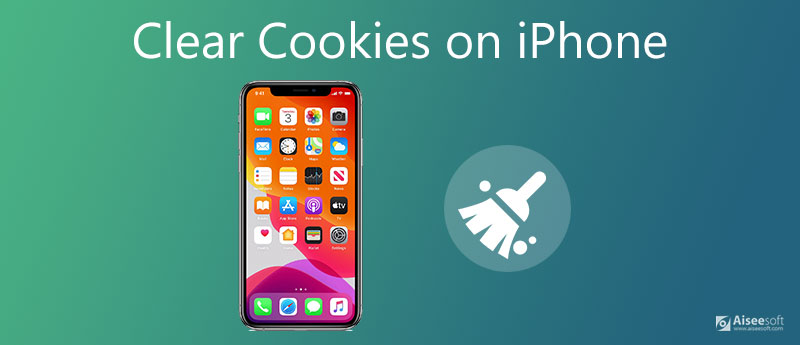
Cuando desee limpiar el caché y las cookies en el iPhone, primero irá a Safari. Aquí se explica cómo borrar las cookies en iPhone Safari:
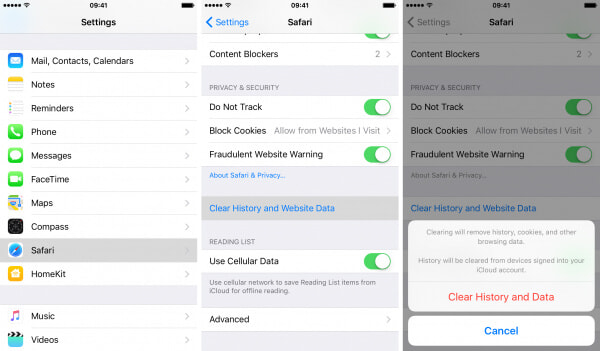
Notas: Cuando no hay historial disponible o datos del sitio web para borrar, la configuración debe volverse gris. Entonces, después de borrar el caché y las cookies en el iPhone, notará la diferencia.
Parece un poco complejo cuando se refiere a eliminar cookies en un sitio específico. Siga los pasos a continuación para borrar las cookies de iPhone para un sitio web específico.
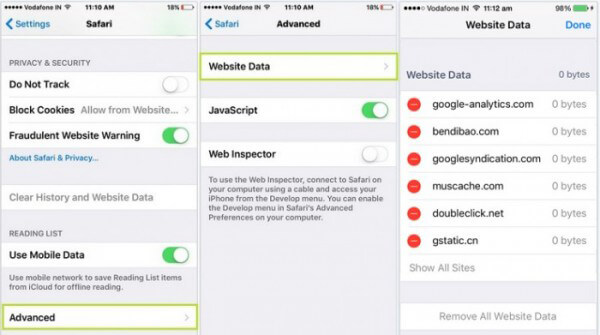
Opcionalmente, puede borrar las cookies en el iPhone bloqueando las cookies. Simplemente desbloquee su iPhone y toque "Configuración" > "Safari". Luego busque "Bloquear todas las cookies" y tóquelo. Debe seleccionar "Bloquear todo" para confirmar la operación.
Notas: El bloqueo de cookies puede afectar el funcionamiento de algunas páginas web:
◆ Es posible que ya no inicie sesión en un sitio con su nombre de usuario y contraseña que el sitio recordaba.
◆ Puede aparecer un mensaje que indique que se necesitan cookies.
◆ Es posible que algunas funciones de un sitio web no funcionen.
Las cookies son pequeños archivos de texto cifrados, que se almacenarán en un sitio web o en los directorios de usuarios de un cliente. Las cookies pueden ocupar mucho espacio si recopila más. A la gente le gustaría borrar las cookies por las siguientes razones.
Las amenazas de seguridad: Las cookies se pueden aprovechar en su iPhone para robar la información de la cuenta o monitorear transacciones financieras.
Velocidad de carga más rápida: La mayoría de los usuarios de iPhone borran las cookies de su navegador para recuperar el rendimiento original de navegación del iPhone.
Privacidad: Borrar las cookies conservará mejor su privacidad.
En caso de que desee eliminar todas las configuraciones y el contenido de su iPhone, o restaurar el iPhone a la configuración de fábrica, nos gustaría presentarles con iPhone Cleaner para ayudarte a hacer ese trabajo.
100% Seguro. Sin anuncios.

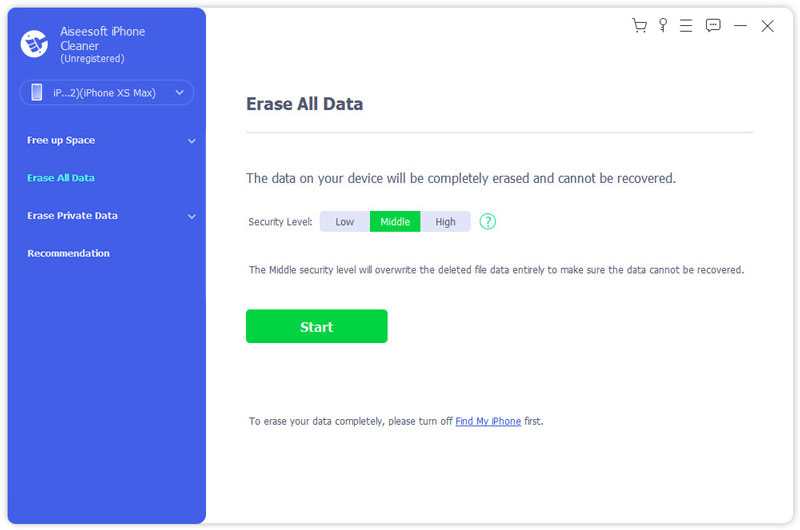
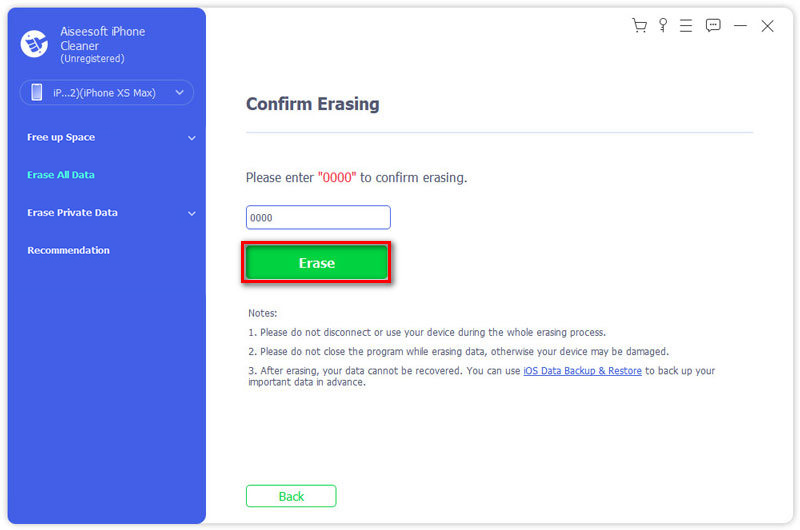
Nota: iPhone Cleaner puede ser su buena opción cuando desee eliminar toda la información o datos importantes para vender o entregar su dispositivo a otros.
1. ¿Debo borrar las cookies de mi iPhone?
Es mejor si puede borrar las cookies en su iPhone con regularidad. Puede ocupar un espacio de almacenamiento considerable en su iPhone. Y algunos sitios web maliciosos pueden obtener su información personal a través de cookies.
2. ¿Qué sucede cuando borra todas sus cookies?
Te obligará a cerrar sesión en todos los sitios web en los que hayas iniciado sesión anteriormente en este navegador. Es necesario volver a iniciar sesión cuando vuelva a entrar en el sitio.
3. ¿Dónde se almacenan las cookies?
Por lo general, se almacenan en la carpeta o subcarpeta de perfil de su navegador. En algunos navegadores, cada cookie es un pequeño archivo. Pero algunos otros navegadores como Firefox mantendrán todas las cookies en un solo archivo.
En esta publicación, hablamos principalmente sobre cómo borrar las cookies en iPhone. Te mostramos varias formas de eliminar las cookies de tu iPhone. Además, te damos una introducción sencilla de lo que son las cookies. Espero que puedas eliminar fácilmente todo el caché y las cookies innecesarias del iPhone después de leer esta guía.
IPhone claro
1. Cómo borrar el caché del iPhone
2. Cómo borrar el almacenamiento en el iPhone
3. Cómo liberar espacio en iPhone
4. Cómo borrar las cookies en el iPhone
5. Cómo borrar documentos y datos en iPhone
6. Cómo borrar el historial en iPhone
7. Cómo hacer que el iPhone sea más rápido
8. ¿Por qué mi iPhone es tan lento?
9. almacenamiento de iPhone lleno

iPhone Cleaner puede limpiar datos inútiles en su dispositivo de forma selectiva. También puede usarlo para borrar sus datos privados y mantener su iPhone/iPad/iPod Touch rápido y seguro.
100% Seguro. Sin anuncios.
100% Seguro. Sin anuncios.